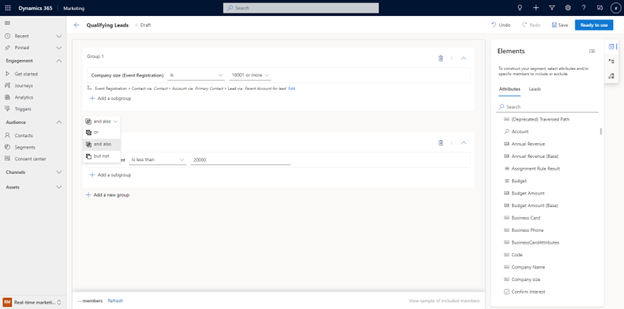Створення сегментів у Customer Insights - Journeys
Щоб підвищити рентабельність інвестицій у маркетинг, важливо орієнтуватися на правильну аудиторію. Ви можете створювати сегменти безпосередньо за Dynamics 365 Customer Insights - Journeys допомогою потужного, простого у використанні логічного конструктора, який не вимагає спеціальних знань складних структур даних і логічних операторів. Ви навіть можете попередньо переглянути приблизний розмір сегмента та членство, перш ніж позначати його як "Готовий до використання" на шляху клієнта.
Створюючи сегменти, ви можете вибрати націлювання на контакти, потенційних клієнтів або уніфіковані профілі Customer Insights - Data.
Нотатка
Для націлювання на Customer Insights - Journeys уніфіковані профілі та Customer Insights - Data повинні бути встановлені в одному середовищі.
Як створити демографічний сегмент для націлювання на потенційних клієнтів
Тепер ви можете створювати динамічні сегменти, націлені безпосередньо на потенційних клієнтів, не підключаючи їх до батьківського контакту.
Щоб таргетувати потенційних клієнтів напряму, перейдіть до Customer Insights - Journeys>розділу Сегменти>аудиторії та виберіть + Новий сегмент на верхній панелі інструментів. Потім ви можете назвати новий сегмент і вибрати Потенційний клієнт у спадному меню Виберіть цільову аудиторію . Коли ви натиснете кнопку Створити , ви перейдете безпосередньо до конструктора сегментів, де зможете створити та зберегти сегмент.
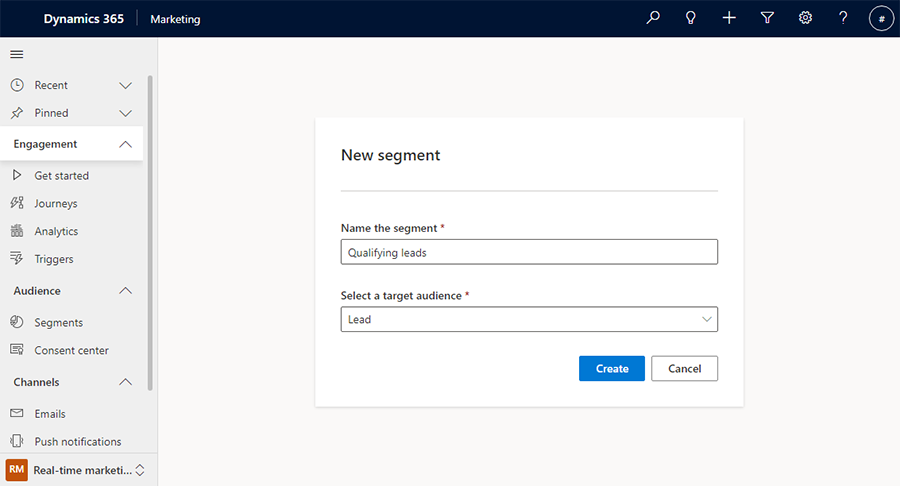
На правій панелі конструктора сегментів можна знайти атрибути, які потрібно додати до полотна конструктора.
Приклад: Потенційні клієнти, які відповідають вимогам протягом наступних семи днів:
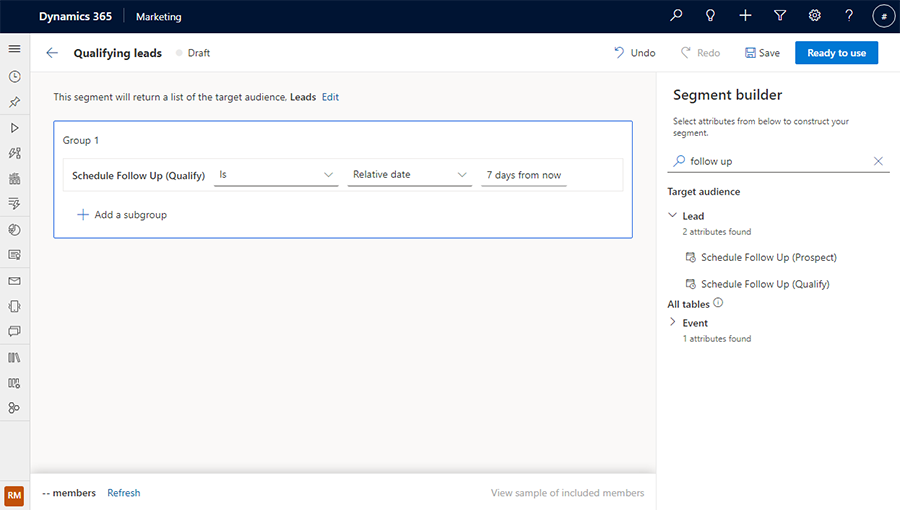
Створення демографічного сегмента за допомогою пов’язаних таблиць
Окрім того, що сегмент повертає свою цільову сутність (наприклад, контактні особи або потенційні клієнти), ви також можете створювати складніші запити, які посилаються на інші таблиці (наприклад, "Реєстрація на подію" або "Обліковий запис"), щоб ще більше розширити визначення сегмента. Ви навіть можете посилатися на показники клієнтів під Customer Insights - Data час націлювання на уніфіковані профілі.
Нотатка
Щоб посилатися на заходи замовника, Customer Insights - Journeys і Customer Insights - Data повинні бути встановлені в тому ж середовищі.
Додаючи атрибут, пов’язаний з іншою таблицею, ви можете знайти його, а потім визначити, як ці дві таблиці пов’язані між собою на основі визначення сегмента. Щоб додати атрибут із пов’язаної таблиці, потрібно ввімкнути параметр Відстежувати зміни у пов’язаній таблиці. Для нових або існуючих таблиць Відстежити зміни можна перевірити у властивостях таблиці.
Приклад:потенційні клієнти, чиї батьківські облікові записи належать до індустрії побутових послуг.
Знайдіть «галузь» на правій панелі та натисніть + кнопку праворуч від елемента потрібної таблиці. Ви побачите всі можливі комбінації зв’язку між таблицями "Потенційний клієнт" і "Акаунт".
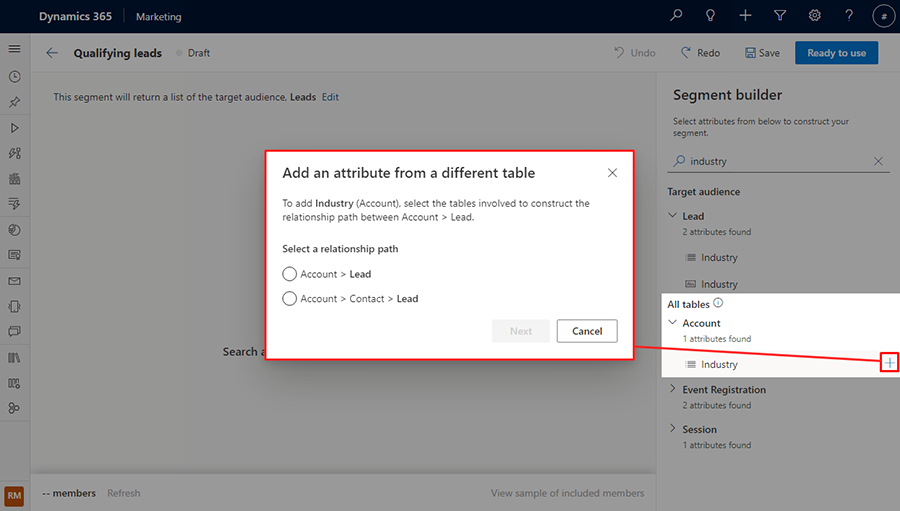
Виберіть «Потенційний клієнт >» для шляху зв’язку, а потім натисніть кнопку «Далі ». Далі встановіть шлях між таблицями «Потенційний клієнт» і «Обліковий запис» як «первинний партнер для потенційного клієнта» відповідно до визначення сегмента, а потім натисніть кнопку «Задати шлях ».
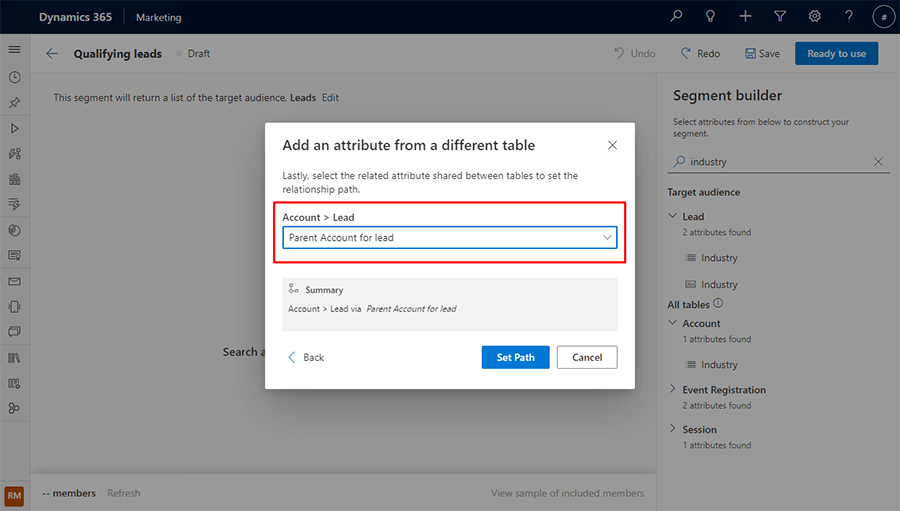
Попередній перегляд учасників сегмента та оцінки розміру
Якщо ви задоволені визначенням сегмента, натисніть Оновити на нижній панелі інструментів, щоб швидко перевірити, чи ви на правильному шляху до створення сегмента. Це дає приблизний розмір учасників у сегменті.
Щоб переглянути список першого набору учасників сегмента, який додаток отримав на основі вашого визначення, виберіть Переглянути вибірку включених учасників на нижній панелі інструментів. Це дає вам приблизну оцінку того, хто входить до цього сегмента.
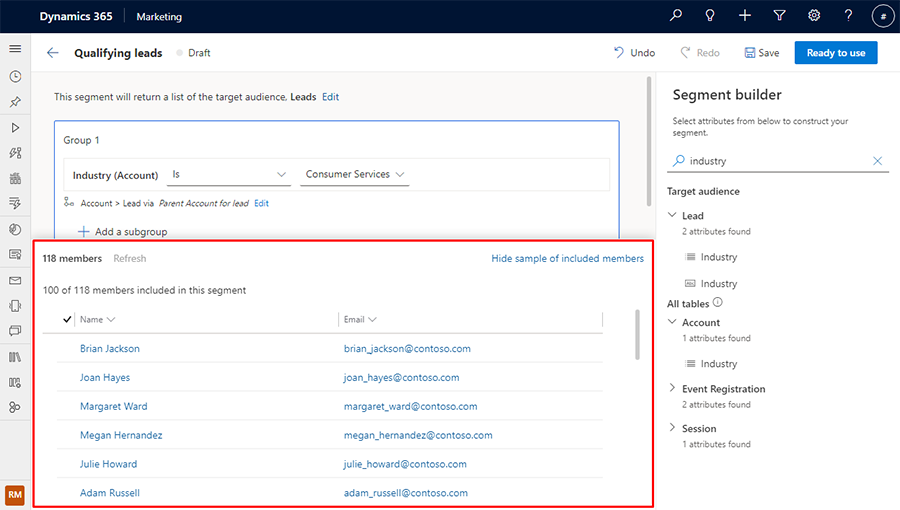
Як додати підгрупу до сегмента
Приклад: Ліди з розміром компанії понад 10 000 співробітників, чиї материнські облікові записи належать до галузі побутових послуг або фінансових послуг.
Ви можете вибрати атрибут, який буде додано до нової підгрупи. Для цього знайдіть атрибут, а потім виберіть назву елемента атрибута з результатів. З’явиться контекстне меню, за допомогою якого ви зможете додати елемент до нової або існуючої підгрупи.
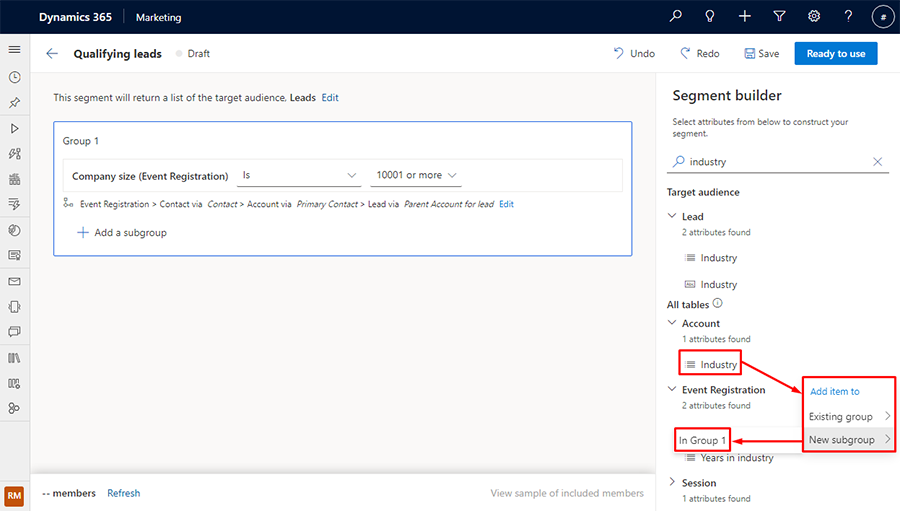
Щоб включити учасників з будь-якої підгрупи, виберіть оператор або підгрупи.
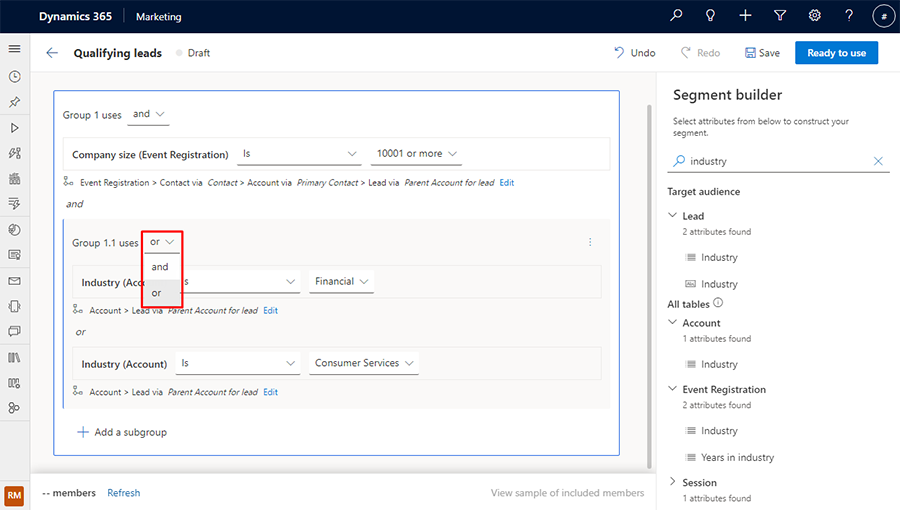
Попередній перегляд: додавання нової групи до сегмента
Важливо
Ознайомлювальна функція – це недовершена функція, доступна перед офіційним випуском. Таким чином клієнти можуть отримати доступ до функції, щойно вона з’явиться, та надіслати відгук. Ознайомлювальні функції призначені для невиробничого використання і можуть бути обмежені чи заблоковані.
Microsoft не надає підтримку для цієї ознайомлювальної функції. Служба технічної підтримки Microsoft Dynamics 365 не допоможе вам у разі виникнення неполадок або запитань. Функції попереднього перегляду не призначені для виробничого використання, особливо для обробки особистих даних або інших даних, що підпадають під дію законодавчих або нормативних вимог.
Приклад: скажімо, потрібно створити запит для потенційних клієнтів із розміром компанії понад 10 000 співробітників, чиї материнські облікові записи належать до галузей споживчих послуг або фінансових послуг, але не для потенційних клієнтів із бюджетом менше $20,000.
Щоб створити сегмент із наведеного вище прикладу, створіть новий сегмент Customer Insights - Journeys для потенційних клієнтів, розмір компанії яких становить 10 001 або більше. Відкрийте панель «Елементи », вибравши верхню піктограму в меню в правій частині вікна. Потім перейдіть на вкладку Атрибути та знайдіть атрибут Сума бюджету . Виберіть піктограму ліворуч від назви атрибута зі списку результатів. З’явиться контекстне меню, за допомогою якого ви зможете додати атрибут до існуючої або нової групи.
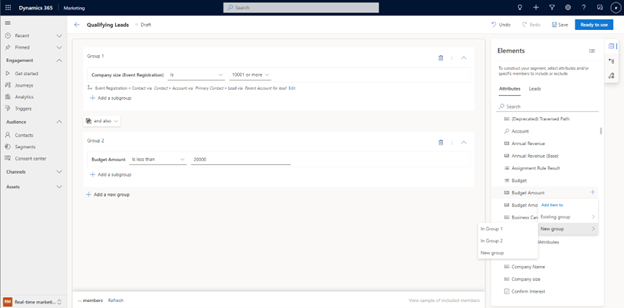
У наведеному вище прикладі атрибут додано до нової групи (група 2). Щоб створити потрібний сегмент, натисніть кнопку оператора між групами.